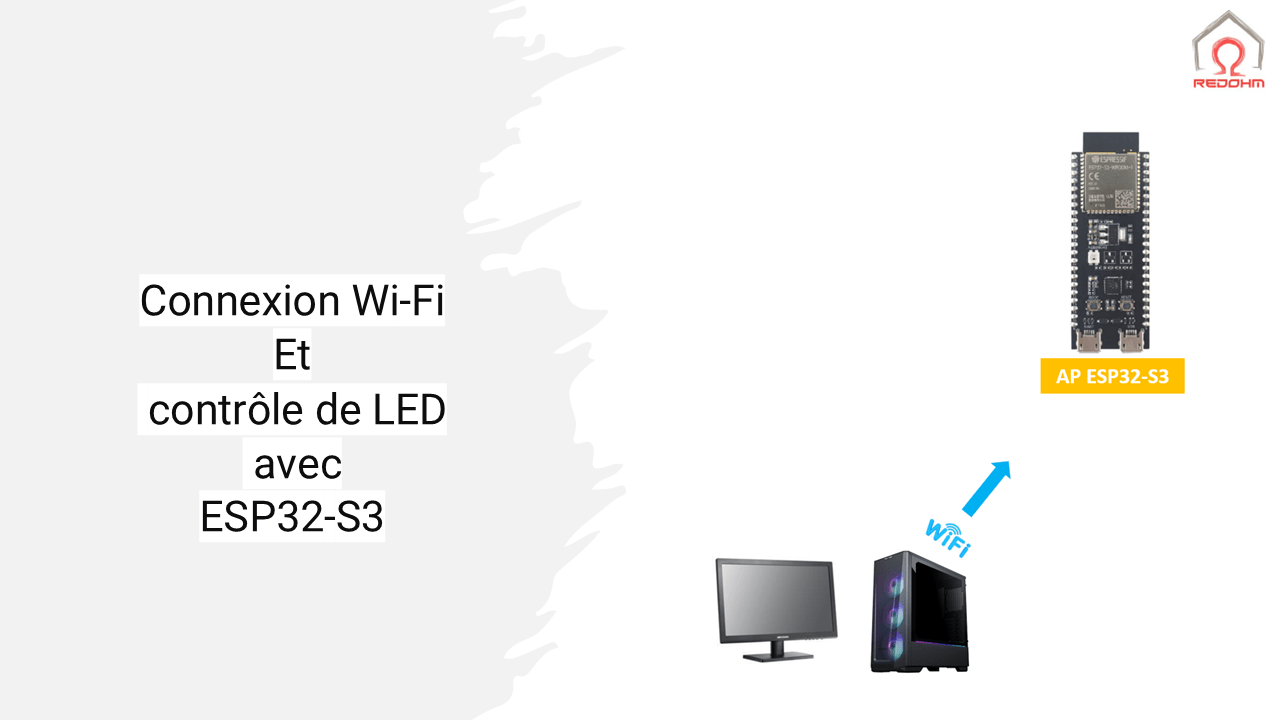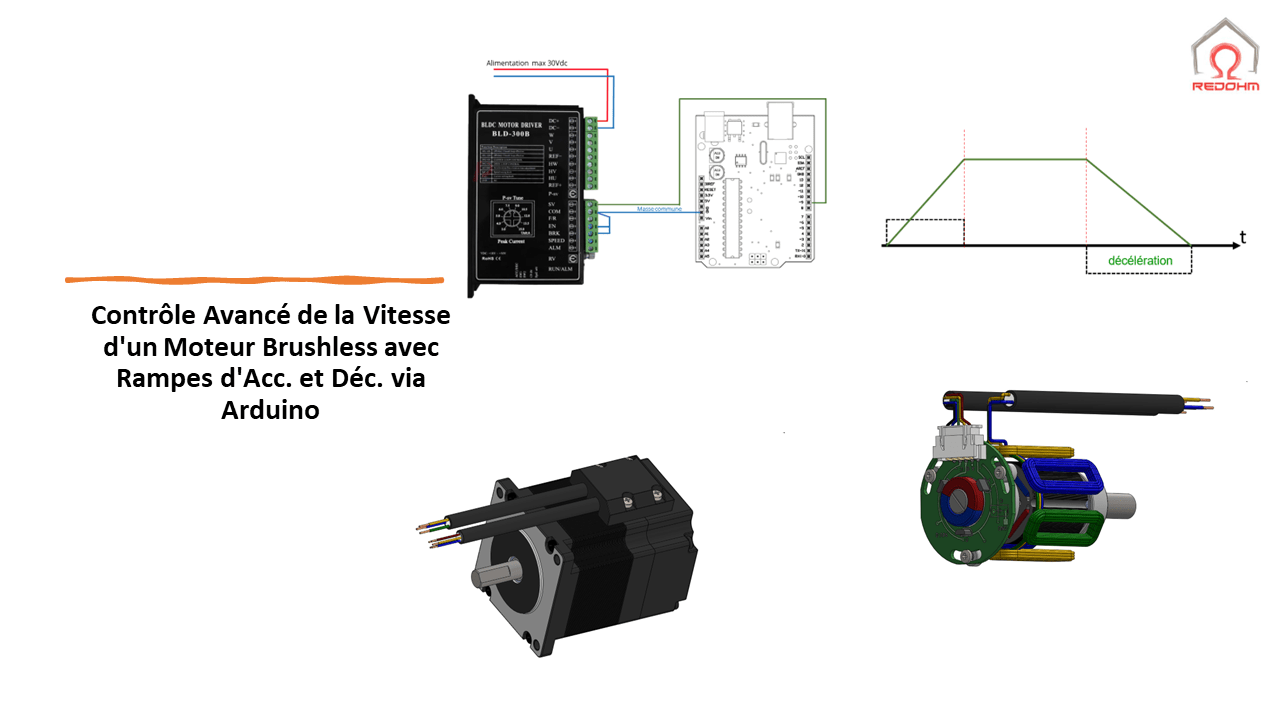.
Dans ce tutoriel, nous allons voir comment utiliser l’ESP32-S3 pour contrôler la LED intégrée directement via une interface web. Ce projet vous montrera comment se connecter à un réseau Wi-Fi et configurer un serveur web sur l’ESP32-S3, qui permettra de gérer cette LED sans avoir besoin de composants externes. Vous verrez comment tout configurer, de la connexion Wi-Fi à la création d’une page web interactive.
- Nous débuterons par une présentation rapide du projet, où vous apprendrez comment utiliser l’ESP32-S3 pour se connecter à votre réseau Wi-Fi et contrôler la LED intégrée au microcontrôleur. Je vous expliquerai le fonctionnement global du projet, ainsi que le matériel nécessaire, qui dans ce cas, se limite uniquement à l’ESP32-S3.
- Vous apprendrez à configurer l’ESP32-S3 pour qu’il se connecte à votre réseau Wi-Fi local. Nous détaillerons le code nécessaire pour établir cette connexion, en utilisant les bibliothèques WiFi.h et WebServer.h. Cette étape est cruciale pour permettre à votre ESP32-S3 de communiquer avec le reste de votre réseau.
- Une fois connecté au Wi-Fi, nous allons configurer un serveur web simple sur l’ESP32-S3. Ce serveur vous permettra de contrôler la LED intégrée via des requêtes HTTP. Vous apprendrez à définir des routes spécifiques, par exemple pour allumer ou éteindre la LED à distance via votre navigateur web.
- Nous créerons une interface web basique mais fonctionnelle qui vous permettra de contrôler la LED intégrée au GPIO 2 de l’ESP32-S3. Cette LED étant déjà sur la carte, vous n’aurez pas besoin de composants supplémentaires. Nous vous montrerons comment générer du contenu HTML dynamique qui affiche l’état actuel de la LED avec un texte coloré indiquant si elle est allumée ou éteinte.
- Pour terminer, nous testerons notre projet en temps réel. Vous verrez comment accéder à l’interface web depuis n’importe quel appareil connecté au même réseau Wi-Fi, et comment allumer ou éteindre la LED en un simple clic, le tout sans ajouter de matériel supplémentaire.
![]()
Pour tout problème de téléchargement ou pour nous suivre sur les réseaux sociaux voici les plateformes sur lesquelles nous éditons.
Cliquez sur celles qui vous intéressent .